この記事では、InstagramをPCから閲覧する方法について解説します。
また、PCから操作できる内容やPCから操作するメリット、Webブラウザ版の特徴もご紹介します。
InstagramをPCから閲覧・投稿したい方、PCから操作したいけれど方法がわからない方に役立つ内容となっていますので、ぜひ参考にしてみてください。
オンラインクリエイティブスクールRirian School.では、
Instagramのインサイトをしっかり分析して、アカウントの強みを伸ばしていくInstagram講座も開講しています。
・Instagramのフォロワーの増やしたい
・Instagramの投稿の方向性がわからない
・Instagramを使って集客をしたい
などのお悩みを持つ方に向けて、YouTubeチャンネル登録者10万人以上のmikimikiがマンツーマンでレッスンいたします。
Instagramをしっかり活用したいと考えている方はぜひチェックしてみてください!
\マンツーマンでインスタ集客のことお伝えします。/
目次
InstagramをPCのブラウザで見る方法とは

Instagramは、アプリで利用するイメージが強い人も多いのではないでしょうか。
Instagramは、PCから閲覧・投稿することも可能です。
アプリに異常があったりした時、PCのブラウザから見る方法も知っておくと安心ですよね。
そのような場合に、SafariやGoogle Chromeを利用することで、インターネット環境があればInstagramを利用することができます。
InstagramにPCからログインする方法
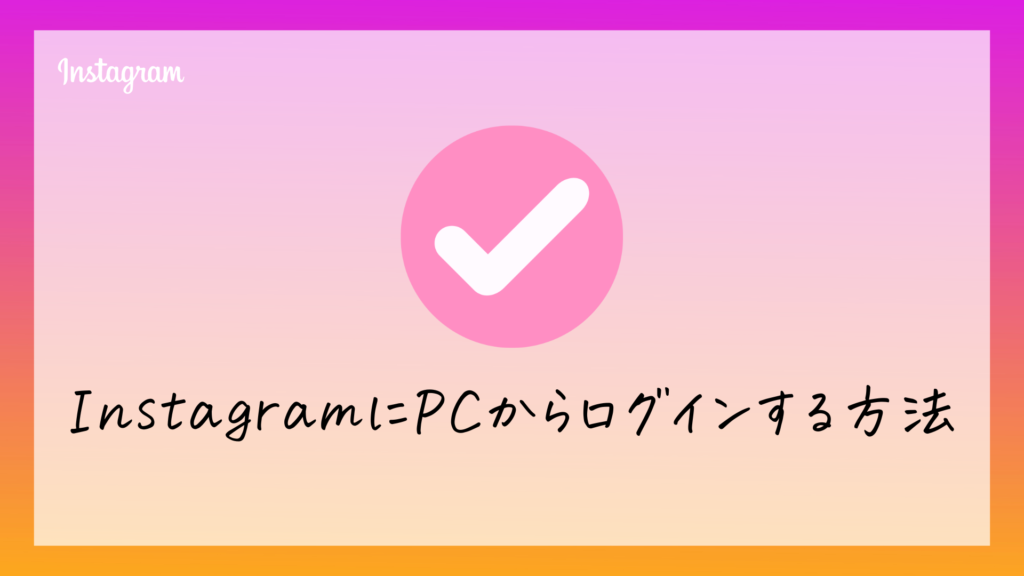
まずは、InstagramをPCからログインする方法についてです。
PCブラウザは「Google Chrome」を使用しています。
使い方は、アプリ版とあまり変わらないので、ログインはとても簡単です。
下記のリンクをタップしWeb版のブラウザを開きます。
▼InstagramWeb版:https://www.instagram.com/
リンク先のブラウザを開くと下記の画面に遷移します。
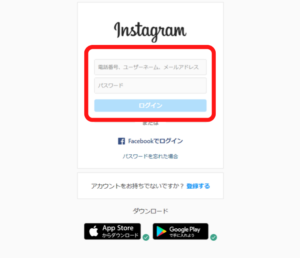
アプリ版で既にアカウントを持っている方は、ユーザーネーム・パスワード等を入力し、ログインをタップしてください。
まだアカウントがない方は登録を選択し、登録をしてください。
Webブラウザ版からフィード投稿する方法
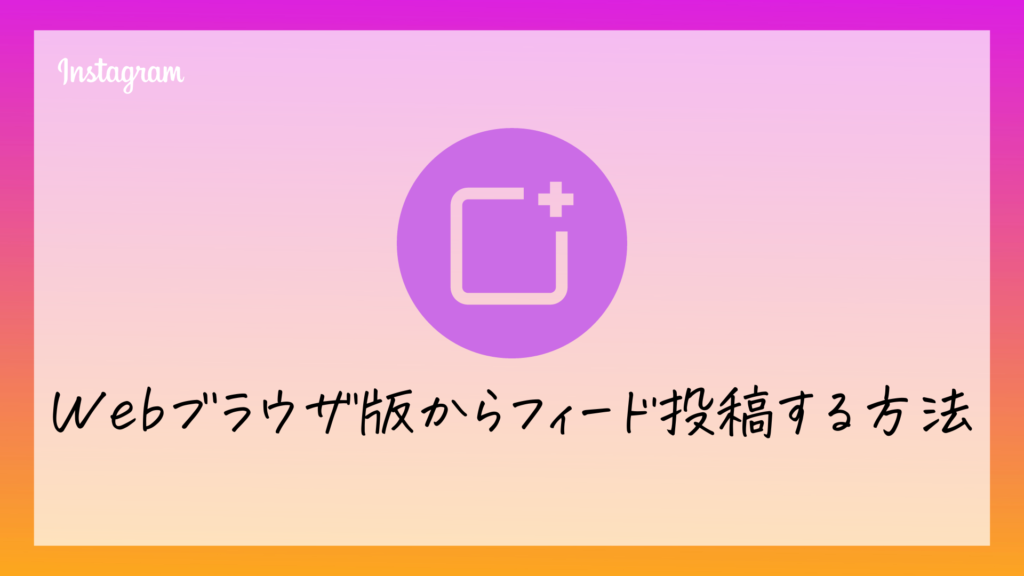
ログインしたところで、フィード投稿する方法を解説します。
Webブラウザ版と、アプリ版に違いはあまりない為、操作はしやすいかと思います。
- Instagramの画面の右上に表示されている「+ボタン」をクリック
- 投稿する画像・動画を選択しアップロード
- 必要に応じて画像を加工し「次へ」をクリック
- キャプションに文章を入力し「シェア」をクリック
それぞれ順番に解説していきましょう。
1,Instagramの画面の右上に表示されている「+ボタン」をクリック

2,投稿する画像・動画を選択しアップロード
投稿したい写真・動画をドラックするか、コンピューターから選択する。
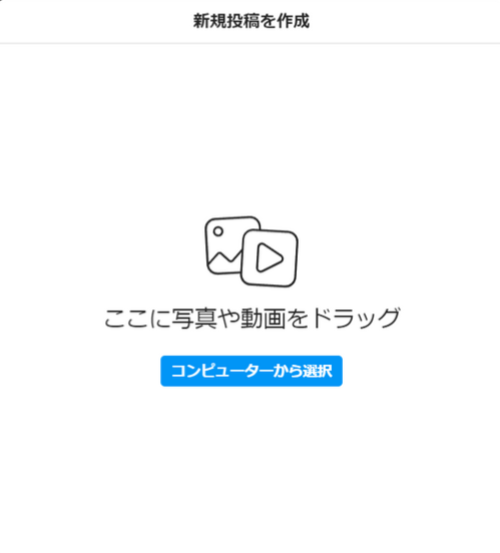
写真・動画をドラックか、コンピューターから選択をしたら、このように写真が反映されます。
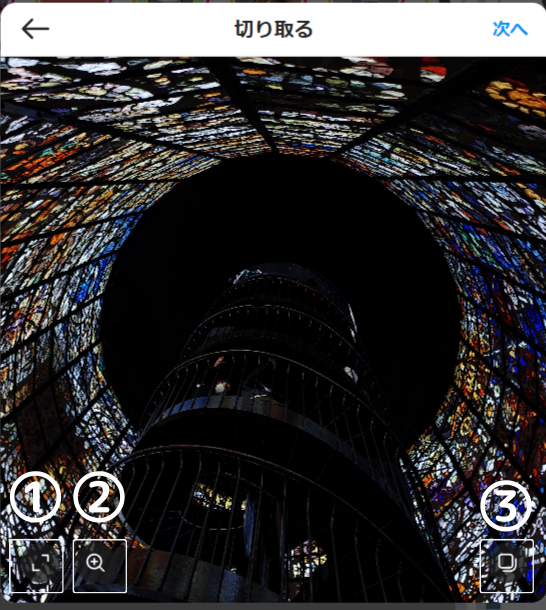
①画像の比率(元の画像の比率、1:1、4:5、16:9)
②拡大
③複数枚投稿
3,必要に応じて画像を加工し「次へ」をクリック
編集では、フィルターをかけたり、調整ツールで、明るさやコントラスト等を調整できます。
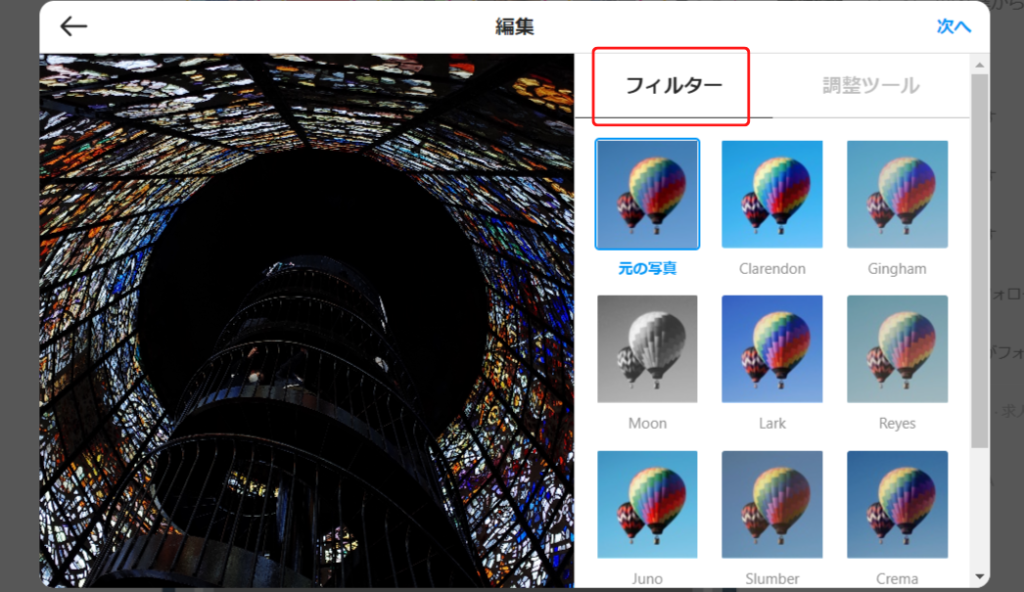
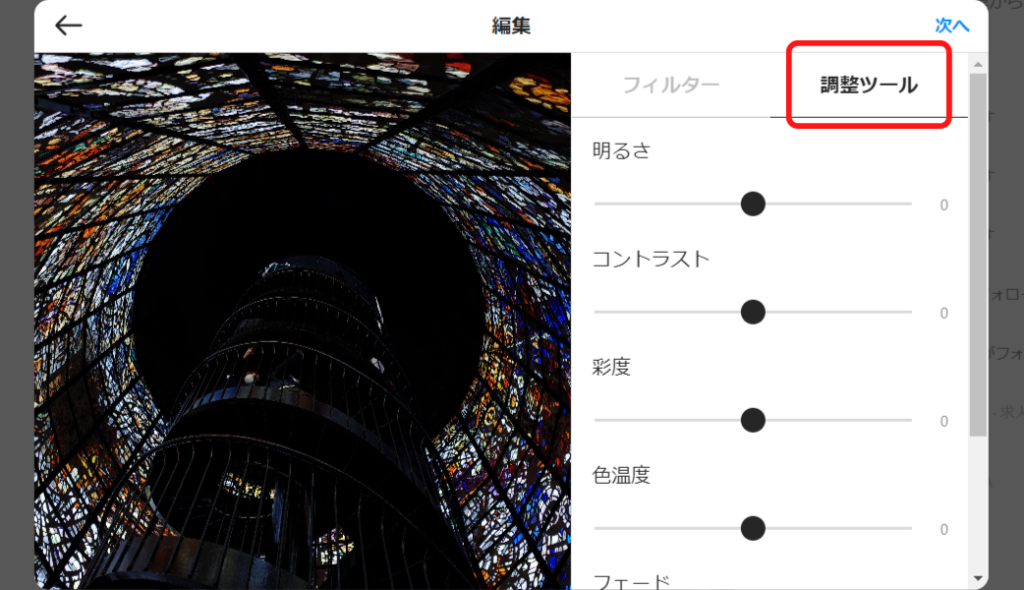
4,キャプションに文章を入力し「シェア」をクリック
キャプション(投稿内容)は、必須なので、絵文字だけでもいいので書いてシェアすると、投稿が完了します。
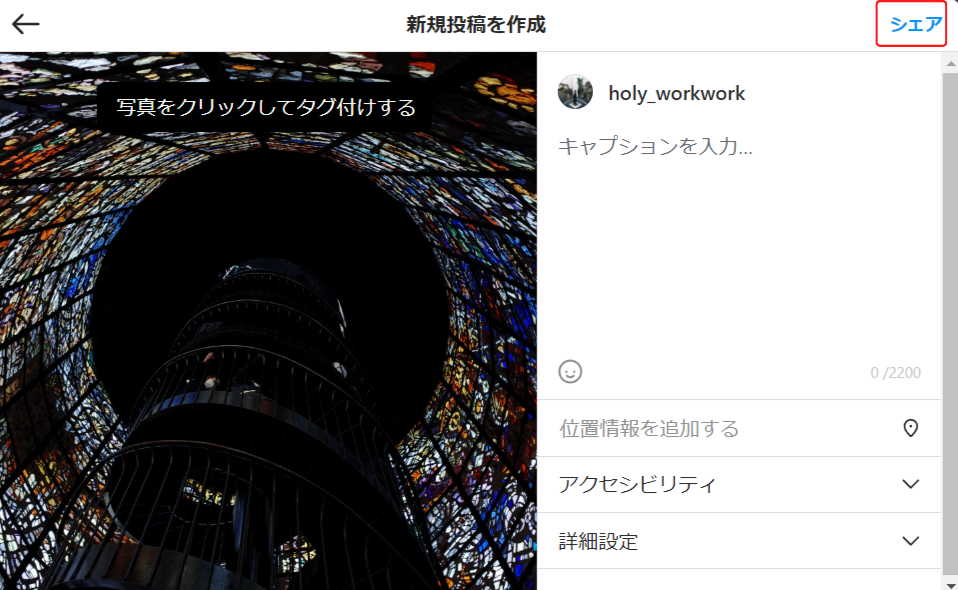
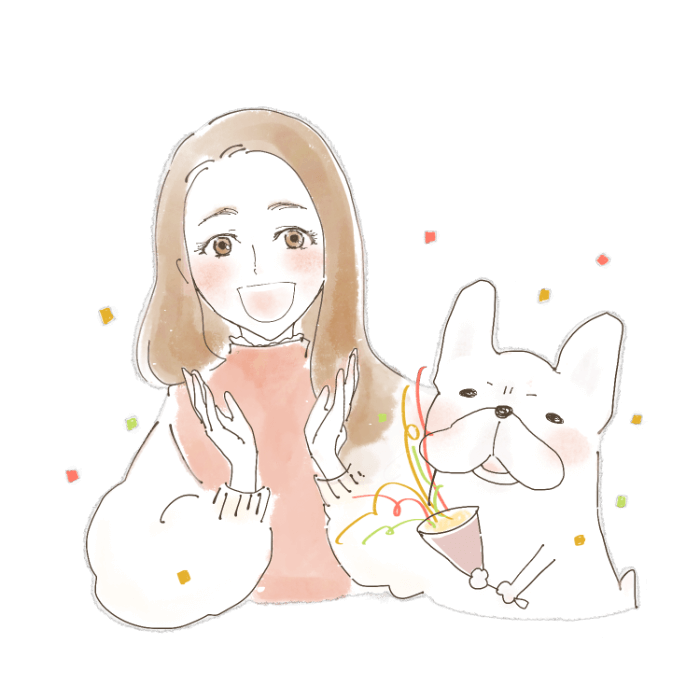
今からインスタを伸ばすなら必ず力を入れるべきリールの使い方を学びたい方はこちらの記事をチェック
>>>【初心者向け・完全版】Instagram(インスタグラム)リールの作り方!動画作成からアップまでの手順
InstagramをPCから操作するメリット

InstagramをPCから操作するメリットは、主に下記の2つが挙げられます。
- PCに入れた画像や写真をそのままアップできる
- キャプション(投稿)の文章入力や画像の編集が簡単にできる
画面が小さいスマートフォンのアプリやブラウザからInstagramを表示すると、写真や画像が見にくかったり、文章入力に手間取ってしまったりと、使いにくいと感じる方もいるでしょう。
その点、PCからInstagramを表示すると、画面が大きい分非常に見やすく、タイムラインの閲覧やコメント入力などの作業効率が大幅にアップします。
PCに入れた画像や写真をそのままアップできる
InstagramをPCから操作する1つ目のメリットは、画像や、撮影した写真をスマートフォンに移さずに、そのままアップできることです。
PCからはSNSとのシェアができないデメリットはありますが、移す手間は省けますよね。
特に、一眼レフでよく写真を撮る方、画像をPCの加工ソフトで編集する方は、PCからの投稿方法が向いているかもしれません。
キャプション(投稿)の文章入力や画像の編集が簡単にできる
InstagramをPCから操作する2つ目のメリットは、写真や画像を投稿する際に付けるキャプションの文章入力や編集が簡単にできることです。
PCのキーボードを使って文章入力するため、スマートフォンから入力するよりも早く、長い文章でも手軽に入力できます。
また、写真や画像を編集する場合も、PCの大きな画面からだと操作しやすく、簡単に編集できます。
InstagramのWebブラウザ版の特徴

ここからは、Instagram(インスタグラム)のWebブラウザ版の特徴を3つ解説します。
Webブラウザ版は、PCだけでなく、スマートフォンのWebブラウザでも同様です。
・ フィード投稿のいいね数を確認できる
・ 広告を非表示にすることが可能
・ アカウントを削除できる
それぞれ順番に見ていきましょう。
フィード投稿のいいね数を確認できる
2019年から、プロアカウント以外は、アプリ版のInstagramではフィード投稿のいいね数が表示されなくなりました。
しかし、Webブラウザ版ではフィード投稿のいいね数を確認できますので、いいね数を調べたい場合などに活用してみてはいかがでしょうか。
広告を非表示にすることが可能
Webブラウザ版のInstagramでは、実は、広告が非表示になっています。
フィード投稿やストーリーともに広告が表示されないので、広告なしでInstagramを楽しめます。
アカウントを削除できる
iOS版のInstagramでは、アプリとWeb両方から削除の操作を行うことが出来ますが、Android版のInstagramでは、アカウントを削除できません。
仮にアプリを削除しても、アカウント自体はInstagram上に残り続けます。
アカウントを削除したい場合は、InstagramのWebブラウザ版を利用する必要があります。
手順は非常にシンプルで、Instagramのアカウント削除ページから、ログイン情報や削除する理由を選択していくだけでできます。
>>>【2022年最新版】Instagram(インスタグラム)のアカウントを完全に削除する方法とは?画像付きで解説!
InstagramのWebブラウザ版のデメリット

ここまで、InstagramのWebブラウザ版の特徴を解説してきました。
しかし、Webブラウザ版はアプリ版とは異なり、いくつかできないことも存在します。
こちらも、PCだけでなく、スマートフォンのWebブラウザでも同様です。
・ ストーリーへの投稿ができない
・ 編集権限がない
・ アーカイブ機能が搭載されていない
・アカウントの切り替えができない
・ 検索機能に制限がある
それぞれ順番に見ていきましょう。
ストーリーへの投稿ができない
ストーリーは、写真と動画の両方をアップできるようになっていますが、Webブラウザ版ではストーリーへの動画投稿もできません。ストーリーへの動画を投稿したい場合は、アプリ版を利用するようにしましょう。
編集権限が少ない
Instagramのアプリ版では、投稿した過去のフィード投稿のタグやキャプションを変更できるようになっています。
しかし、InstagramのWebブラウザ版では、フィード投稿の編集が一切できません。
アーカイブ機能が搭載されていない
アプリ版では、フィード投稿のアーカイブ機能が存在します。
アーカイブを活用することで、後からいつでもフィード投稿を見返すことが可能です。
しかし、InstagramのWebブラウザ版では、アーカイブ機能が搭載されていません。
アカウントの切り替えができない
Instagramのアプリ版では、ホーム画面からすぐにアカウントを切り替えられます。
しかし、Webブラウザ版のInstagramでは、Webブラウザ上でアカウントを切り替えることができません。
アカウントを切り替えたい場合は、一度Instagramからログアウトし、再度Webブラウザから別のアカウントでログインする必要があります。この場合、Instagramはアプリ版のほうが便利に利用できると言えるでしょう。
検索機能に制限がある
Instagramのアプリ版では、キーワード検索だけでなく#(ハッシュタグ)やアカウント名、スポットなど、複数の検索機能があります。一方でWebブラウザ版の場合は、キーワード検索のみしか利用することができません。
Instagramを情報収集源として利用する場合は、アプリ版を利用する方が便利であると言えるでしょう。
よくある質問
InstagramのWebブラウザ版とは
InstagramのWebブラウザ版は、言葉のとおりWebブラウザから見るInstagramのことです。
アーカイブ機能とは
自分が投稿したコンテンツを非表示にするための機能です。投稿をアーカイブすると、その投稿はフィードやプロフィールに表示されなくなり、他人は投稿の閲覧が不可能、見れないようになります。
まとめ

本記事では、InstagramをWebブラウザから見る方法を解説しました。
結論から言うと、アプリ版の方が使える機能が多いので、便利ですよね。
しかし、アプリが何らかの影響で開けない場合などもあるかもしれませんので、知っておくと便利です。
アプリ版とWebブラウザ版は、それぞれにメリット・デメリットがある為、必要に応じて使い分けていきましょう。
オンラインクリエイティブスクールRirian School.では、
Instagramのインサイトをしっかり分析して、アカウントの強みを伸ばしていくInstagram講座も開講しています。
・Instagramのフォロワーの増やしたい
・Instagramの投稿の方向性がわからない
・Instagramを使って集客をしたい
などのお悩みを持つ方に向けて、YouTubeチャンネル登録者10万人以上のmikimikiがマンツーマンでレッスンいたします。
Instagramをしっかり活用したいと考えている方はぜひチェックしてみてください!
\マンツーマンでインスタ集客のことお伝えします。/

【超入門】Instagram(インスタグラム)の始め方・基礎講座【登録/プロフィール書き方/投稿のコツ/ストーリーズ活用法/リール】
【最新版】フォロワーを増やす! Instagramデザイン作成・運用マスター講座

Instagram書籍の著者でもあるmikimikiが解説
【最新アルゴリズム対応】初期設定や基本操作から、運用・収益化まで、すべてがこの1コースで学べる
・11セクション121レッスン、講座時間は約6時間30分
・300ページを超えるWebテキスト
・2025年5月現在1,050名以上の方が受講
本講座ではInstagramマーケティングの基本から最新のアルゴリズム戦略、さらに戦略を実行に移すためのコンテンツ制作の方法までステップごとに細かくレクチャー。Instagramの最新のアップデートを講座に反映していくため常に最新の内容を体系的、網羅的に学ぶことができます。Instagramでコンテンツ制作をスタートした人〜マネタイズ・収益化したい人まで幅広くご受講いただけます。




